CM300
FAQ e Risoluzione dei problemi |
Informazioni su CanvasWorkspace
CanvasWorkspace è un'applicazione che permette di creare e modificare modelli di taglio o disegno.
Questo permette di modificare i dati del disegno senza una connessione a Internet.
GUIDA INTRODUTTIVA
-
Installate CanvasWorkspace.
Cliccate qui per andare alla pagina “Download”.
-
Create un account e accedetevi.
Avviate CanvasWorkspace, quindi create un account per CanvasWorkspace.
Per i dettagli su come creare un account, fate riferimento a Come creare un account per CanvasWorkspace
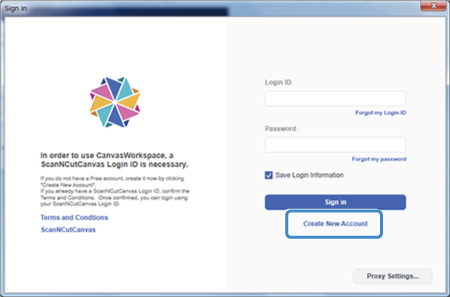
Se avete già un account per "CanvasWorkspace" (ex ScanNCut Canvas), potete usare la stessa ID e password
-
Modificare i dati su CanvasWorkspace.

-
Trasferire i dati alla macchina.
Inviate i dati FCM modificati alla macchina da taglio.
- Tagliare o disegnare il modello con la macchina.
Utilizzo dello schermo principale
I dati del disegno possono essere modificati nella schermata CanvasWorkspace come mostrato di seguito.
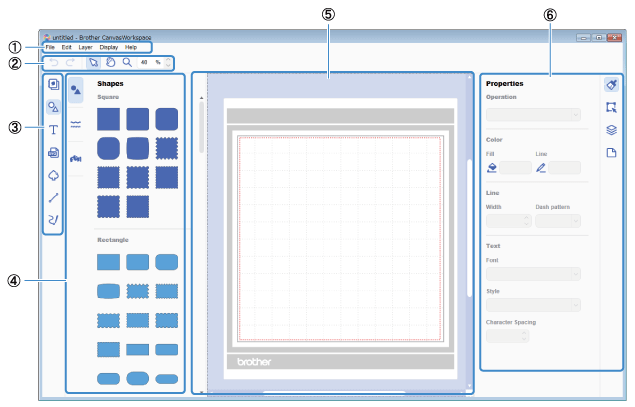
| 1. Barra dei menu | Area che contiene menu di base per eseguire operazioni in questa applicazione | ||
| 2. Barra degli utensili | Area che visualizza un menu per modificare gli oggetti | ||
| 3. Barra modalità oggetto | Progetti Canvas / Collezione dei disegni | Visualizzare/nascondere una finestra incluso il contenuto | |
| Forme | Permette di selezionare forme da aggiungere all'area di disegno | ||
| Testo | Permette di aggiungere del testo all'area di disegno | ||
| Importa dal computer | Permette di aggiungere all'area di disegno forme da file FCM / SVG / DXF o immagini da file JPG / GIF / BMP / PNG | ||
| Tracciamento immagine | Traccia un'immagine per creare linee di taglio | ||
| Tracciato | Permette di aggiungere linee rette all'area di disegno | ||
| Tracciato a mano libera | Permette di aggiungere all'area di disegno le linee disegnate a mano libera | ||
| 4. Panello Oggetto | Forme | Permette di aggiungere la forma selezionata all'area di disegno | |
| Bordi | Permette di aggiungere il bordo selezionato all'area di disegno | ||
| Parole | Permette di aggiungere la parola selezionata all'area di disegno | ||
| 5. Area di disegno | Area in cui gli oggetti sono modificati | ||
| 6. Area di Controllo | Proprietà | Modifica le informazioni di impostazione dell'oggetto selezionato | |
| Modifica | Modifica il contorno dell'oggetto selezionato | ||
| Livelli | Modifica gli oggetti raggruppandoli o regolando il loro ordine di visualizzazione: gli oggetti che si sovrappongono possono essere visualizzati/nascosti o bloccati/sbloccati . | ||
| Tavola da disegno | Regola lo sfondo del supporto: la griglia può essere visualizzata o nascosta. | ||
Per i dettagli sul trasferimento del file FCM alla vostra macchina da taglio, fate riferimento a Istruzioni per inviare i ricami creati in CanvasWorkspace alla macchina da taglio mediante una rete wireless
Precauzioni per il trasferimento dei dati alla macchina
CanvasWorkspace può salvare i file nei seguenti formati
-
Formato CWPRJ
Le informazioni di modifica per CanvasWorkspace sono salvate con questo formato di file.
La macchina non può leggere questi dati.
-
Formato FCM
The machine can directly read data in this file format.
La macchina può leggere direttamente i dati in questo formato di file.
Files in the following three formats can be imported into CanvasWorkspace.
- Formato CWPRJ
- Formato FCM
- Formato SVG (Scalable Vector Graphics: formato di immagine vettoriale per descrivere la grafica bidimensionale)
-
Formato DXF (Drawing Exchange Format: formato di immagine vettoriale usato dal software CAD) *
*fino al formato della versione 14
